مواد جي جدول
اسان کي اڪثر پنهنجي ڊيٽا کي ڪاپي ۽ پيسٽ ڪرڻ جي ضرورت پوندي آهي Excel ۾ پر جڏهن توهان هڪ وڏي ڊيٽابيس سان ڊيل ڪري رهيا آهيو ته اهو پريشان ٿي سگهي ٿو. هن صورتحال ۾ Excel Auto-fill خاصيتون وقت بچائڻ ۽ موثر طريقي سان ڪم ڪرڻ لاءِ بهترين حل آهن. توھان ھن خصوصيت کي استعمال ڪندي ڪيتريون ئي شيون ڪري سگھو ٿا جيڪي توھان شايد دستي طور ڪري رھيا ھئا. اڄ هن آرٽيڪل ۾ اسين ايڪسل ۾ ڪنهن ٻئي سيل جي بنياد تي سيل کي خودبخود ڀرڻ لاءِ ڪجهه طريقن تي بحث ڪنداسين.
پريڪٽس ورڪ بڪ ڊائون لوڊ ڪريو
ڊائون لوڊ ڪريو مشق لاءِ هي مشق ورڪ بڪ جڏهن توهان هي مضمون پڙهي رهيا آهيو.
آٽو فل سيل جي بنياد تي هڪ ٻئي Cell.xlsx
5 آسان طريقا سيل خودڪار ڀرڻ لاءِ هڪ ٻئي سيل جي بنياد تي Excel ۾
هن حصي ۾، اسان توهان کي ڏيکارينداسين پنجن سڀ کان وڌيڪ مؤثر طريقا سيلز کي خودڪار ڀرڻ جا ٻئي سيل جي بنياد تي. طريقن کي ظاهر ڪرڻ لاءِ، اسان هڪ ڪمپني جي ملازمن جي ڊيٽا تي غور ڪنداسين.
📚 نوٽ:
هن آرٽيڪل جا سڀئي عمل مڪمل ڪيا ويا آهن استعمال ڪندي Microsoft Office 365 ايپليڪيشن.
1. Autofill to End-of-Data
هن طريقي ۾، اسان Fill Handle icon استعمال ڪندي سيل کي آٽوفل ڪرڻ وارا آهيون. اسان وٽ نالن جو هڪ سيٽ آهي “نالو” ڪالم. اسان کي انهن جي “ID” سيريل طور رکڻ جي ضرورت آهي. ھن طريقي جا مرحلا ھيٺ ڏجن ٿا:
📌 مرحلا:
- سڀ کان پھريان، سيل منتخب ڪريو C5 .<12
- هاڻي، ان سيل ۾ پهريون ID لکو. هتي، اسان لکندا آهيونهيٺ 1 .

- پوءِ، ڊبل ڪلڪ ڪريو هٿ ڀريو سڀني لاڳاپيل سيلن کي ڀرڻ لاءِ آئڪن.
- توهان محسوس ڪري سگهو ٿا ته اهو سڀني سيلن ۾ ساڳيو نمبر ڏيکاري رهيو آهي.

- ان کان پوءِ، آٽو فل آپشنز آئڪن تي ڪلڪ ڪريو ۽ چونڊيو فيل سيريز آپشن.

- توهان ڏسندا سين ته Excel خودڪار طريقي سان سيل کي خودڪار طور تي ڀريندو.

ان ڪري، اسان اهو چئي سگهون ٿا ته اسان جو طريقو مڪمل طور تي ڪم ڪري ٿو، ۽ اسان ٻئي جي بنياد تي سيل کي خودڪار ڀرڻ جي قابل آهيون. سيل ذريعي Fill Handle Tool Excel ۾.
وڌيڪ پڙهو: ڪيئن ڀريو ھيٺئين قطار کي Excel ۾ ڊيٽا سان
2. CONCATENATE فنڪشن استعمال ڪندي
هن طريقي ۾، اسين استعمال ڪنداسين CONCATENATE فنڪشن سيل کي خودڪار ڪرڻ لاءِ. اسان وٽ ملازمن جو نالو ڊيٽا سيٽ الڳ الڳ ڪالمن ۾ آهي، ۽ اسان ڪالمن جي سيل کي ڀرڻ وارا آهيون D .
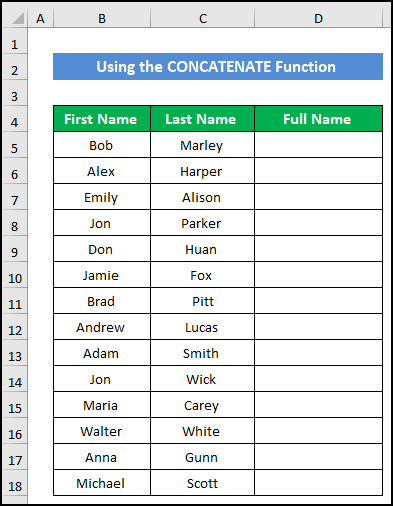
هن عمل جا مرحلا ڏنل آهن. هيٺ ڏنل:
📌 مرحلا:
- سڀ کان پهريان، سيل منتخب ڪريو D5 .
- ان کان پوءِ، لکو. سيل ۾ هيٺ ڏنل فارمولا.
=CONCATENATE(B5,C5)
- دٻايو Enter .
19>
- هاڻي، ڊبل ڪلڪ ڪريو تي فيل هينڊل آئڪن تي فارمولا کي سيل تائين نقل ڪرڻ لاءِ D18 .

- توهان کي معلوم ٿيندو ته فارمولا ڪالمن جي سيلز کي خودڪار ڀريندو D . تنهن ڪري، اسان اهو چئي سگهون ٿا ته اسان جيفارمولا اثرائتو ڪم ڪري ٿو، ۽ اسان سيل کي آٽو فل ڪرڻ جي قابل آهيون.
- پهرين، سيلز جي حد منتخب ڪريو B5:D19 .
- هاڻي، گهر ۾ ٽيب، ڪلڪ ڪريو ڊراپ-ڊائون تير جي ڳولڻ ۽ amp; منتخب ڪريو > Editing گروپ مان اسپيشل آپشن ڏانھن وڃو.
- نتيجي طور، ھڪڙو ننڍڙو ڊائلاگ باڪس سڏيو ويندو آھي <6 خاص ڏانھن وڃو ظاھر ٿيندو.
- پوءِ، منتخب ڪريو خالي اختيار ۽ ڪلڪ ڪريو ٺيڪ .
- توهان ڏسندا ته سڀئي خالي خانا چونڊيل ظاهر ٿيندا.
- ان کان پوءِ، مناسب لفظ لکو. اسان لکون ٿا قابل اطلاق نه آهي .
- آخر ۾، دٻايو 'Ctrl+Enter' .<12
- توهان ڏسندا ته سڀئي خالي خانا اسان جي گهربل متن سان ڀريندا.
- سڀ کان پهريان، سيل چونڊيو E5 .
- بعد ۾، هيٺ ڏنل فارمولا سيل ۾ لکو.
- پوءِ، <6 کي دٻايو. داخل ڪريو .
- اڳيون، ڊبل ڪلڪ ڪريو تي فيل هينڊل آئڪن تي فارمولا کي سيل تائين نقل ڪريو D19 .
- توهان کي معلوم ٿيندو ته فارمولا خودڪار طريقي سان ڀريندو Availability ڪالم اسان جي گهربل نتيجن سان.
- شروع ۾، سيل چونڊيو F5 .
- اڳيون، هيٺ ڏنل فارمولا لکو سيل ۾. پڪ ڪريو ته توھان شامل ڪيو مطلق سيل حوالو سيلز جي حد لاءِ B5:C19 .
- دٻايو Enter . 13>
- هاڻي، ڊبل ڪلڪ ڪريو تي Fill Handle icon تي فارمولا نقل ڪرڻ لاءِ سيل F19 .
- توهان توھان جو مطلوب نتيجو ملندو.
وڌيڪ پڙهو: ايڪسل ۾ آٽو فل فارمولا ڪيئن استعمال ڪجي
3. آٽو فل ٻئي سيل تي ٻڌل خالي سيل
هن عمل ۾، اسان خالي سيلن جي مدد سان سيل ڀرڻ وارا آهيون. ان لاءِ، اسان ڪجهه شاگردن جو “نالو” ۽ “مضمون“ ڏنو آهي. انھن مان گھڻا آھن “سائنس فيڪلٽي” ۽ ڏنا ويا آھن “YES”. جيڪي نه آھن تن مان “سائنس فيڪلٽي” کي خالي سيل ڏنا ويا آھن. اسان انهن سيلن کي مناسب لفظن سان پاڻمرادو ڀرڻ وارا آهيون.

هن عمل جو طريقو هيٺ ڏنل قدم قدم هيٺ ڏنو ويو آهي:
📌 مرحلا:
23>
24>

26>
تنهنڪري، اسان چئي سگهون ٿا ته اسان جو طريقو ڪم ڪري ٿوصحيح طور تي، ۽ اسين ٻئي سيل جي بنياد تي سيل کي خودبخود ڀرڻ جي قابل آهيون.
وڌيڪ پڙهو: ڪيئن خودڪار طريقي سان هڪ ٻئي سيل جي بنياد تي هڪسل ۾ سيلز کي آباد ڪيو
4. IF فنڪشن کي استعمال ڪرڻ
هيٺين صورت ۾، اسان استعمال ڪنداسين IF فنڪشن اسان جي سيل کي خودڪار ڀرڻ لاءِ ٻئي سيل جي بنياد تي. اسان وٽ ڊيٽا سيٽ آهي "نالو" ڪجهه شاگردن جو، انهن جو "مضمون" ، "فيڪلٽي" ، ۽ "دستياب" انهن مضمونن مان. فارمولا اسان کي ڏيکاريندو يا ته YES يا N/A جو نتيجو Availability ڪالم ۾.

هن عمل جا مرحلا هيٺ ڏجن ٿا:
📌 مرحلا:
=IF(D5="Science","YES","N/A")

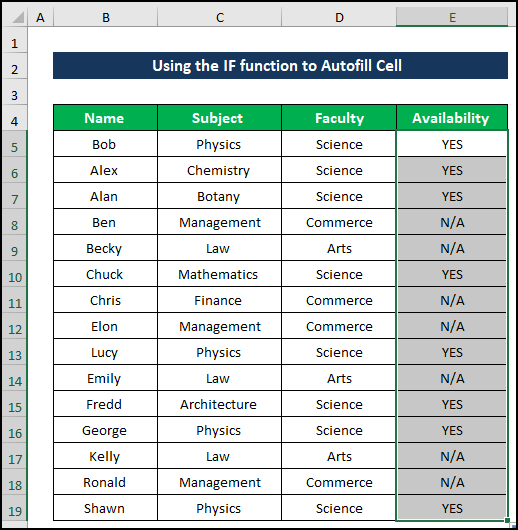
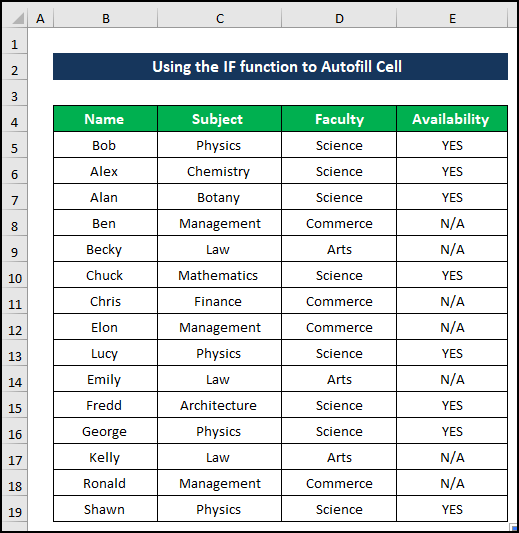
آخر ۾، اسان اهو چئي سگهون ٿا ته اسان جو فارمولا فائديمند ڪم ڪري ٿو، ۽ اسان سيل کي خودڪار طريقي سان ڀرڻ جي قابل آهيون. اسان جو فارمولا.
5. VLOOKUP فنڪشن کي لاڳو ڪرڻ
آخري طريقي ۾، VLOOKUP فنڪشن اسان جي مدد ڪندو اسان جي سيل کي آٽو فل ڪرڻ لاءِ ٻئي سيل جي بنياد تي. اسان وٽ ھڪڙو ڊيٽا سيٽ آھي جنھن ۾ پکڙيل فارميٽ آھي. اسان هن کي ترتيب ڏيڻ وارا آهيون۽ ڪالمن جي سيل کي ڀريو F ڪالمن جي بنياد تي ڪالمن E .
31>
هن طريقي جا مرحلا هن ريت ڏيکاريا ويا آهن:
📌 مرحلا:
=VLOOKUP(E5,$B$5:$C$19,2,FALSE)

33>

آخر ۾، اسين چئي سگھون ٿا ته اسان جو فارمولا ڪاميابيءَ سان ڪم ڪري ٿو، ۽ اسان سيل کي خودڪار طور تي ڀرڻ جي قابل ٿي ويا آھيون ٻئي سيل جي بنياد تي VLOOKUP فنڪشن.
ياد رکڻ جون شيون
➤ ڊيٽا جي آخر تائين خودڪار ڀرڻ ۾، پهريون، ڀريو 2 يا 3 انگ دستي طور تي خودڪار ڀرڻ لاءِ سيريز ۾. جيڪڏهن توهان صرف هڪ ڊيٽا داخل ڪريو، ايڪسل پوءِ سيريز کي سمجهي نه سگهندو.
➤جڏهن توهان پنهنجي “Table_Array” کي چونڊيو ته توهان کي مطلق سيل حوالا استعمال ڪرڻا پوندا ($) صف کي بلاڪ ڪرڻ لاءِ.
نتيجو
اهو هن آرٽيڪل جي آخر ۾ آهي. مون کي اميد آهي ته هي مضمون توهان لاءِ مددگار ثابت ٿيندو ۽ توهان هڪ سيل کي خودڪار طور تي ڀرڻ جي قابل ٿي ويندا هڪ ٻئي سيل جي بنياد تي Excel ۾. مھرباني ڪري ھيٺ ڏنل تبصري سيڪشن ۾ اسان سان وڌيڪ سوالن يا تجويزون حصيداري ڪريو جيڪڏھن توھان وٽ وڌيڪ سوال آھن ياسفارشون.
اسان جي ويب سائيٽ چيڪ ڪرڻ نه وساريو، ExcelWIKI ، ڪيترن ئي Excel سان لاڳاپيل مسئلن ۽ حلن لاءِ. نوان طريقا سکندا رهو ۽ وڌندا رهو!

